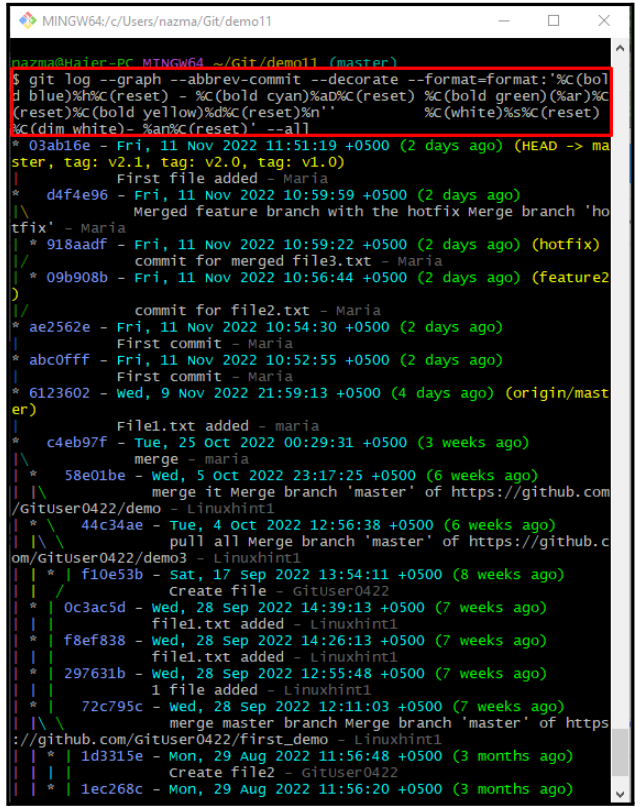Git은 로컬 리포지토리에서 다양한 작업을 수행할 수 있는 가장 환상적인 기능을 가진 여러 명령을 제공합니다. 더 구체적으로 그래프 기능은 '$ git log' 명령의 가장 예쁜 기능 중 하나입니다. 이 명령은 사용자의 여러 개발 파이프라인이 시간 경과에 따라 어떻게 분기되고 병합되는지에 대한 그래픽 개요를 생성합니다.
이 가이드는 Git 로컬 브랜치에 대한 예쁜 그래프를 생성하는 방법을 설명합니다.
Pretty Git 분기 그래프를 생성하는 방법은 무엇입니까?
필요한 로컬 분기의 그래프에 대한 시간 또는 텍스트 표현을 언급하지 않고 시간을 포함하여 원하는 로컬 분기에 대한 그래프를 보는 것과 같이 다양한 시나리오에서 예쁜 그래프를 생성하는 데 여러 명령이 사용됩니다. 이를 위해 “ $ 자식 로그 ” 명령을 사용하여 다양한 매개 변수, 해당 값 및 옵션과 함께 예쁜 Git 분기 그래프를 만들 수 있습니다.
앞으로 나아가서 위에 나열된 명령을 실행하여 몇 가지 예쁜 그래프를 생성해 봅시다!
1단계: 특정 Git 리포지토리로 이동
아래 명시된 명령을 사용하여 Git 로컬 저장소로 이동합니다.
$ CD '기음:\사용자 \N azma\Git\demo11'
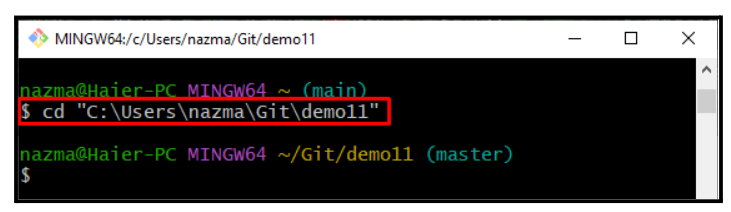
2단계: 시간이 포함된 예쁜 분기 그래프 표시
이제 아래 나열된 명령을 실행하여 날짜, 요일, 시간 및 커밋 메시지를 포함한 분기의 예쁜 그래프를 봅니다.
$ 자식 로그 --그래프 --abbrev-커밋 --장식 --체재 =형식: '%C(굵은 파란색)%h%C(재설정) - %C(굵은 청록색)%aD%C(재설정) %C(굵은 녹색)(%ar)%C(재설정)%C(굵은 노란색)% d%C(재설정)%n' ' %C(흰색)%s%C(재설정) %C(흐릿한 흰색)- %an%C(재설정)' --모두
3단계: 시간을 언급하지 않고 예쁜 분기 그래프 표시
정확한 날짜, 요일 및 시간을 제외한 세부 정보가 포함된 예쁜 그래프를 표시하려면 다음 명령을 실행합니다.
$ 자식 로그 --그래프 --abbrev-커밋 --장식 --데이트 =친척 --체재 =형식: '%C(굵은 파란색)%h%C(재설정) - %C(굵은 녹색)(%ar)%C(재설정) %C(흰색)%s%C(재설정) %C(희미한 흰색)- % %C(재설정)%C(굵은 노란색)%d%C(재설정)' --모두 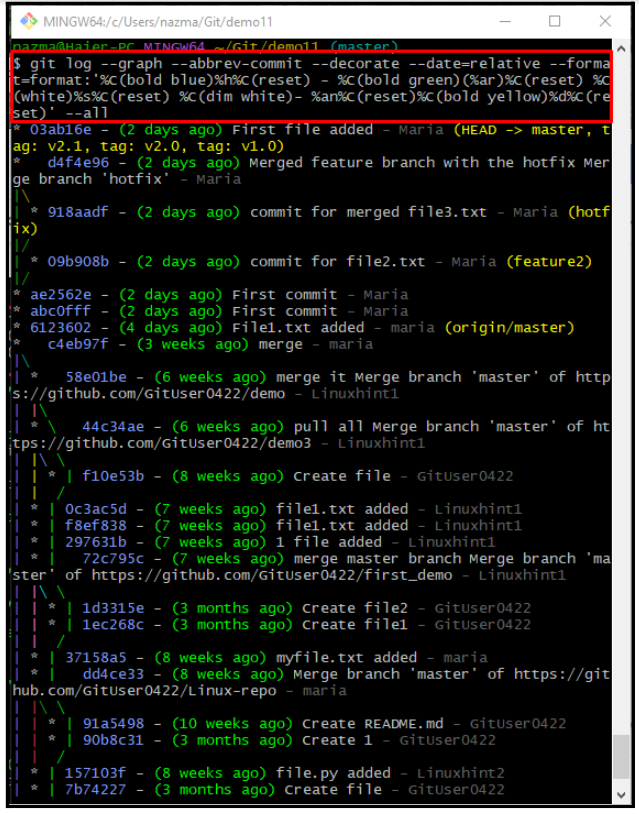
4단계: 텍스트 그래프 표시 표시
실행 ' 자식 로그 – 그래프 ' 명령과 함께 ' -온라인 -모두 ” 매개변수를 사용하여 Git 분기 그래프의 텍스트 출력을 봅니다.
$ 자식 로그 --그래프 --온라인 --모두 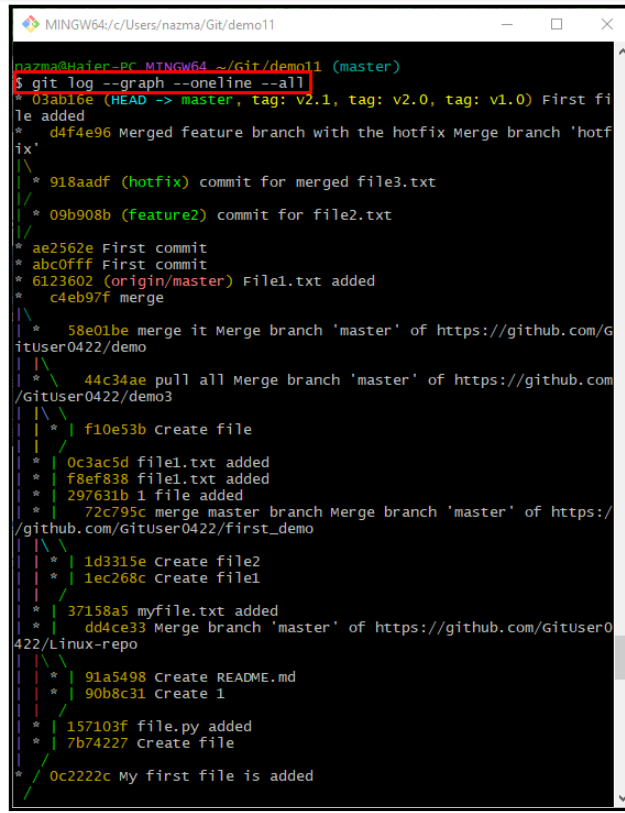
그게 다야! 예쁜 Git 분기 그래프를 볼 수 있는 가장 쉬운 방법을 제공했습니다.
결론
여러 명령을 사용하여 ' $ 자식 로그 ” 명령을 사용하여 다양한 매개 변수, 해당 값 및 옵션과 함께 예쁜 Git 분기 그래프를 만들 수 있습니다. 필요한 로컬 브랜치의 예쁜 그래프에 대한 시간이나 텍스트 표현을 언급하지 않고 시간을 포함하여 원하는 로컬 브랜치에 대한 예쁜 그래프를 볼 수 있습니다. 이 가이드는 Git 로컬 브랜치에 대한 예쁜 그래프를 생성하는 방법을 보여줍니다.